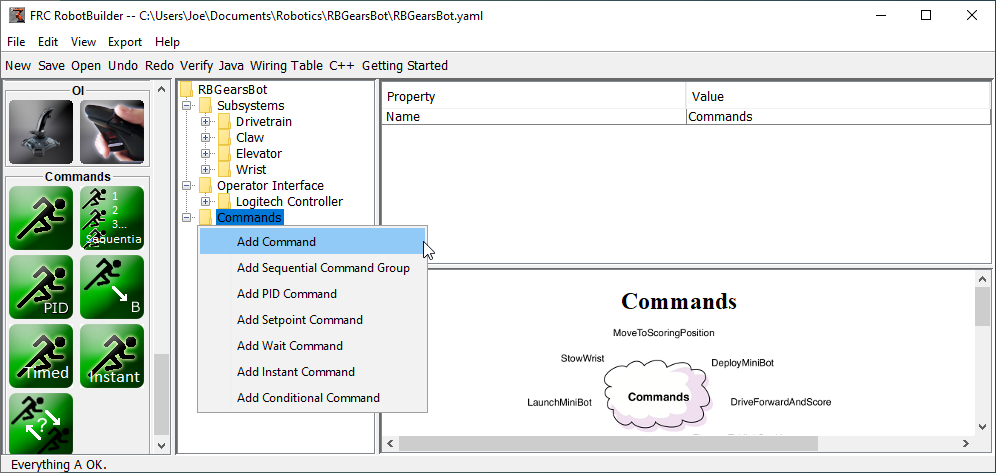Bir Command-Komut Oluşturmak
Komutlar, alt sistemleriniz için davranışlar veya eylemler sağlayan, oluşturduğunuz sınıflardır. Alt sistem sınıfı, asansörü hareket ettirmek için MoveElevator gibi alt sistemin çalışmasını veya asansörün PID ayar noktasını ayarlamak için ElevatorToSetPoint’i ayarlamalıdır. Komutlar alt sistem işlemini başlatır ve ne zaman bittiğini takip eder.
Komutu Commands Klasörüne sürükleyin
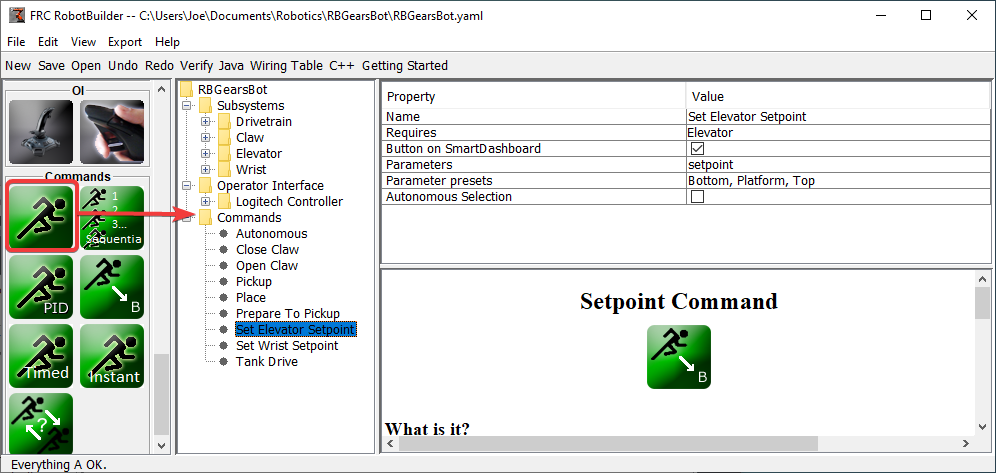
Basit komutlar paletten robot açıklamasına sürüklenebilir. Komut, Commands klasörü altında oluşturulacaktır.
Komutu Yapılandırma
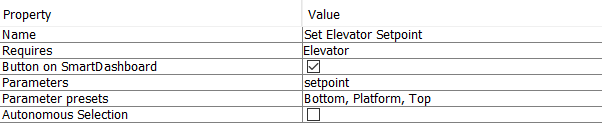
Komuta, komutun ne yapacağını açıklayan anlamlı bir ad verin. Sözcükler arasında boşluklar olabilmesine rağmen komutlar kod içindeymiş gibi adlandırılmalıdır.
Bu komutun gerektirdiği alt sistemi ayarlayın. Bu komut zamanlandığında, o anda çalışan ve bu komutu da gerektiren herhangi bir komutu otomatik olarak durduracaktır. Pençeyi açma komutu o anda çalışıyorsa (pençe alt sistemini gerektiriyorsa) ve pençe kapama komutu zamanlanmışsa, açmayı hemen durdurur ve kapatmaya başlar.
RobotBuilder’a komut için SmartDashboard’da düğmeler oluşturması gerekip gerekmediğini söyleyin. Her parametre ön ayarı için bir düğme oluşturulacaktır.
Bu komutun alacağı parametreleri ayarlayın. Parametreli tek bir komut, parametre almayan iki veya daha fazla komutla aynı şeyi yapabilir. Örneğin, “Drive Forward”, “Drive Backward” ve “Drive Distance” komutları, yön ve mesafe için değerler alan tek bir komutta birleştirilebilir.
Parametreler için ön ayarları ayarlayın. Bunlar, bir kumanda kolu düğmesine bağlamak veya bir alt sistem için varsayılan komutu ayarlamak gibi komutu kullanırken RobotBuilder’ın başka bir yerinde kullanılabilir.
Run When Disabled-Devre Dışı Bırakıldığında Çalıştır. Robot devre dışı bırakıldığında komutun çalışmasına izin verir. Ancak, devre dışıyken komut verilen hiçbir aktüatör harekete geçmeyecektir.
Autonomous Selection-Otonom Seçim. Komutun, otonom için seçilebilmesi için Gönderilebilir Seçici’ye eklenip eklenmeyeceği.
Setpoint komutları tek bir parametre ile gelir (double türünde ‘setpoint’); ayar noktası komutları için parametreler eklenemez, düzenlenemez veya silinemez.
Parametreleri Ekleme ve Düzenleme
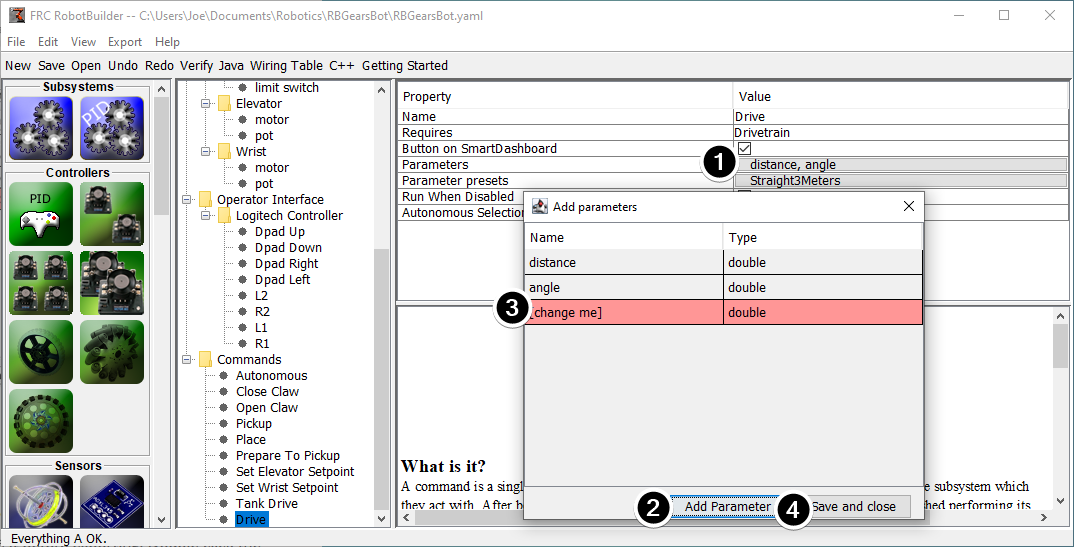
Parametre eklemek veya düzenlemek için:
Özellik tablosunun Value sütunundaki butona tıklayın
Bir parametre eklemek için Add Parameter düğmesine basın
Yeni eklenen bir parametre. Ad varsayılan olarak [change me] ve tür varsayılan olarak Dize şeklindedir. Varsayılan ad geçersizdir, bu nedenle dışa aktarmadan önce değiştirmeniz gerekecektir. Adı değiştirmeye başlamak için:guilabel:Name hücresine çift tıklayın. Türü seçmek için Type hücresine çift tıklayın.
Save and close düğmesi tüm değişiklikleri kaydedecek ve pencereyi kapatacaktır.
Satırlar basitçe sürüklenerek yeniden sıralanabilir ve seçilip sil veya geri tuşuna basılarak silinebilir.
Parametre Ön Ayarları Ekleme ve Düzenleme
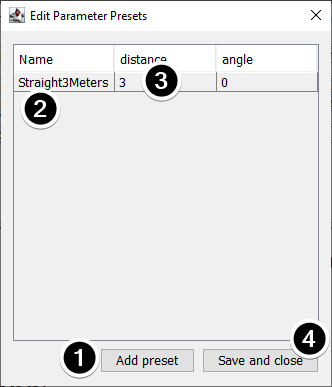
Yeni bir ön ayar eklemek için Add parameter set ye tıklayın.
Ön ayarın adını açıklayıcı bir adla değiştirin. Bu örnekteki ön ayarlar, gripper alt sistemini açmak ve kapatmak içindir.
Ön ayar için parametre (ler) in değerini değiştirin. Ya bir değer yazabilir (ör. “3.14”) veya komutun gerektirdiği alt sistemde tanımlanan sabitler arasından seçim yapabilirsiniz. Sabitin türünün parametre ile aynı türde olması gerektiğine dikkat edin - örneğin, double tür bir parametreye bir int-türü sabit atayamazsınız.
Değişiklikleri kaydetmek ve iletişim kutusundan çıkmak için Save and close a tıklayın; kaydetmeden çıkmak için, pencerenin üst çubuğundaki çıkış düğmesine basın.